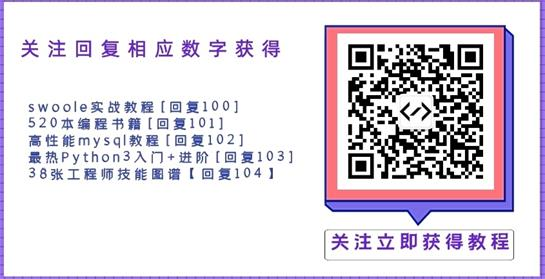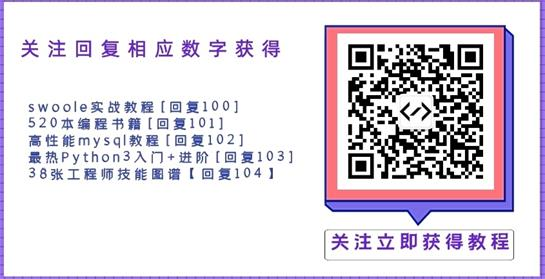1.创建UIView
UIView * redView = [[UIView alloc] initWithFrame:CGRectMake(10, 100, 200, 100)];
UIView * blueView = [[UIView alloc] init];
把blueView粘贴到了redView上
[redView addSubview:blueView];
redView 就是blueView 的父视图
修改父视图属性 对子视图产生影响
2.设置隐藏
redView.hidden = YES;//父视图隐藏子视图也会隐藏
3.如果子视图超出父视图范围是否裁剪子视图 默认是NO
redView.clipsToBounds = YES;
4.是否可以和用户进行交互,默认为YES
redView.userInteractionEnabled = YES;
UIView 默认 YES
/*
如果可一个用户交互那么这个视图 可以接收点击,子视图也可以接收点击事件
谁在在上方谁想接受点击 最上方的会拦截
如果设置为NO 子视图和父视图都不能接受点击事件,那么这个点击就会向下层传递知道能被接受事件的控件接收 如果最后没有控件接受这个事件 事件将会被抛弃
UILabel UIIImageView userInteractionEnabled默认是NO,不可以和用户进行交互
如果button 粘贴到UILabel 和UIIImageView上 button是不能被点击
如果想要能点击button 就要把UILabel 和 UIIImageView 的userInteractionEnabled改为YES
*/
5.确定父子视图关系之后我们就可以获取所有的子视图
NSArray * subViews = redView.subviews;
6.获取子视图的父视图
UIView * superView = blueView.superview;
7.判断一个视图是否是另外一个视图的子视图
[button isDescendantOfView:redView];
8.在指定的索引位置插入一个子视图(这个函数也会把子视图粘贴到父视图上)
如果指定的索引超出了 父视图对应的索引值 那么就会把这个子视图插在 最上层
索引0 对应的就是最底层
[self.view insertSubview:label4 atIndex:10];
9.在指定的某个子视图下方插入一个新的子视图
[self.view insertSubview:label4 belowSubview:label1];
10.在指定的某个子视图上方插入一个新的子视图
[self.view insertSubview:label4 aboveSubview:label1];
11.父视图 把指定的子视图 放到最前方
[self.view bringSubviewToFront:label4];
12.父视图 把指定的两个视图进行交换
[self.view exchangeSubviewAtIndex:0 withSubviewAtIndex:2];
13.父视图 把指定的子视图放到最底层
[self.view sendSubviewToBack:label4];
14.可以通过设置中心点位置
blueView.center = CGPointMake(100, 100);
15.通过bounds 改变 视图的边框大小
blueView.bounds = CGRectMake(0, 0, 100, 100);
//bounds 前两项一般是 0 0
frame 和 bounds 区别
1.frame 子视图相对于父视图的坐标系的坐标
2.bounds 前两项的坐标是相对于自己坐标系的坐标
3.如果把bounds 中的坐标改变了 那么就会影响自己的坐标系,那么最终能影响子视图
16.修改view的bounds会将redView的坐标系改变
redView.bounds = CGRectMake(-50, -50, 200, 100);
17.view.transform
1.CGAffineTransformMakeRotation 设置视图的旋转角度(这个角度相对最原始的位置)
imagebutton.transform = CGAffineTransformMakeRotation(M_PI/4);
2.CGAffineTransformRotate函数相对于当前imagebutton.transform 旋转的角度
imagebutton.transform = CGAffineTransformRotate(imagebutton.transform, M_PI/4);
18.CGAffineTransformMakeScale可以实现 放大 缩小 上下翻转 左右翻转
都是相对最原始的状态进行变换
CGAffineTransformMakeScale(x, y);
x 控制x 方向的大小 1 原始大小 >1 x方向放大 <1 缩小
y 控制 y方向 大小 1 原始大小 >1 y纵向放大 < 1缩小
x 是负数 表示相对于原始的位置 左右翻转 翻转180度
x 是正数 原始的位置
y 负数 相对于原始的位置 上下翻转
y 正数 就是最原始的位置
imagebutton.transform = CGAffineTransformMakeScale(-2, 2);
19.动画
[UIView animateWithDuration:0.25 animations:^{//执行的第一个动画
} completion:^(BOOL finished) {//第一个动画结束时执行
}]
20.设置父子视图自适应/停靠模式
_redView.autoresizesSubviews = YES;//允许子视图伴随父视图自动变化
21.设置子视图的自适应模式
blueView.autoresizingMask = UIViewAutoresizingFlexibleWidth|UIViewAutoresizingFlexibleHeight|UIViewAutoresizingFlexibleLeftMargin|UIViewAutoresizingFlexibleRightMargin|UIViewAutoresizingFlexibleTopMargin|UIViewAutoresizingFlexibleBottomMargin;
/*
UIViewAutoresizingFlexibleLeftMargin = 1 << 0,
父子视图的左边距 会伴随父视图的宽度 增加而增加 减少而减少
UIViewAutoresizingFlexibleWidth = 1 << 1,
//子视图的宽度会伴随父视图的宽度增加而增减 减少而减少
UIViewAutoresizingFlexibleRightMargin = 1 << 2,
父子视图的右边距 会伴随父视图的宽度 增加而增加 减少而减少
UIViewAutoresizingFlexibleTopMargin = 1 << 3,
父子视图的上边距 会伴随父视图的宽度 增加而增加 减少而减少
UIViewAutoresizingFlexibleHeight = 1 << 4,
//子视图的高度会伴随父视图的高度增加而增减 减少而减少
UIViewAutoresizingFlexibleBottomMargin = 1 << 5
父子视图的下边距 会伴随父视图的宽度 增加而增加 减少而减少
*/